Windows 10 datora saderības pārbaude

- 1888
- 193
- Charles McDermott
Microsoft vēlme pārsūtīt lietotājus uz savas operētājsistēmas jaunāko versiju, kas maksimāli izveidoja noteiktus precedentus, kuriem bija raksturīgas aprīkojuma lietotāju saderības problēmas un pati operētājsistēma. Instalējot jebkuru programmatūru, pirmkārt, ir jāņem vērā izvēlētā produkta sistēmas prasības, kas nepieciešamas pilnam un pareizam darbam. Tas attiecas arī uz šo jautājumu šajā rakstā - lai pārbaudītu datora un Windows 10 saderību. Kā un ar to, ko to var izdarīt, kā arī kādas prasības ir izstrādājušas izstrādātāji? Par atbildēm uz šiem un citiem jautājumiem, un tiks apspriestas zemāk.

Kā pārbaudīt datora saderību ar Windows 10.
Prasības sistēmai
Ir vērts atzīmēt, ka operētājsistēmas desmitā versija tika izveidota ne tikai jaunas paaudzes ierīcēm, bet arī tiem, kuri jau ir tehniski novecojuši. Un vairākus gadus ir apstiprināts, ka Windows 10-SSD+HDD ķekars var "atgriezties dzīvē" pat bezcerīgākais dators. Ņemot vērā šo apstākli, minimālās tehniskās prasības “dzelzs”, ko izstrādājuši izstrādātāji, ir diezgan lojāli, proti:
| Procesors | Vismaz 1GHC frekvence |
| Auns | 1 gigabīts (GB) 32 bitu vai 2 GB 64 bitu |
| Liek uz cietā diska | 16 GB 32 bitu vai 32 GB 64 bitu |
| Video adapteris | DirectX 9 vai jaunāka versija ar WDDM 1 draiveri.0 |
| Izstādīt | 800 x 600 |
Kā redzams no iesniegtā saraksta, nekas pārdabisks "vairs nav jauna" operētājsistēma lietotājiem, izņemot iespējams, ka tas ir pietiekami ievērojams brīvas vietas apjoms uz stingra diska, kas ir īpaši pamanāms, ja lietojat a SSDS no a SSD SSDS SSDS SSDS neliels tilpums. Bet jebkurā gadījumā visiem, kas pārvietojas no "septiņiem" vai no citas versijas uz Windows 10.
Kā pārbaudīt
Tātad, ir daudz iespēju, kas var palīdzēt noskaidrot, vai jūsu dators ir gatavs instalēt vēlamo operētājsistēmas versiju. Viena no optimālākajām iespējām ir analīze, izmantojot Windows 10 sāknēšanas disku, proti:
- Ievietojiet iekraušanas nesēju datorā, uz kura plānota jaunās OS versijas instalēšana.
- Izmantojot "diriģentu" vai meklēšanas funkcionalitāti, atrodiet un atveriet "CMD.exe "ar administratora tiesībām.
- Ievadiet un izpildiet CD /D G: /", kur" G "vietā norāda uz instalācijas nesēju piešķirto burtu.
- Atlasītais pārvadātājs tiks atvērts un parādītajā rindā ievadiet komandu "Iestatīšana /?".
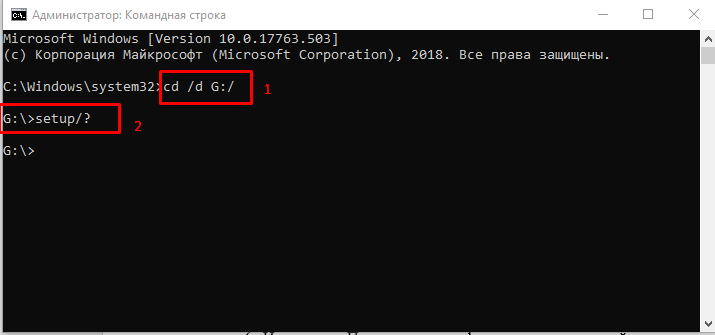
- Tiks atvērts plašs parametru saraksts, kas ir pieejams lietošanai, ieskaitot risinājumu, kas norādīts šajā jautājuma rakstā.
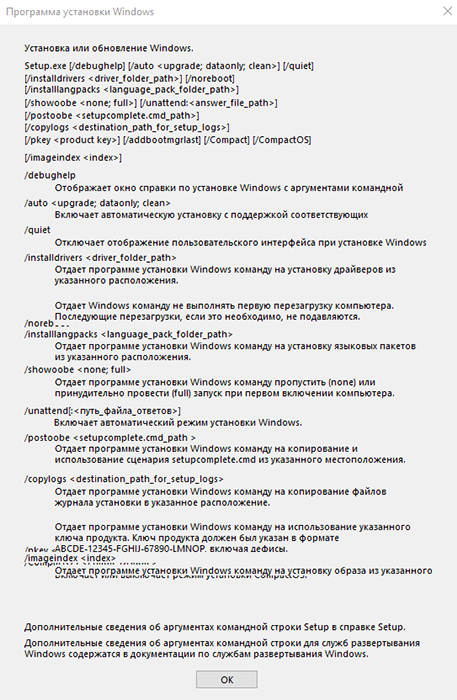
- Izlasiet prezentēto sarakstu un izpildiet jaunu komandu - "Setup /Auto Upgrade /DynamicUpdate Disable /Compat ScanOnly /noReboot".
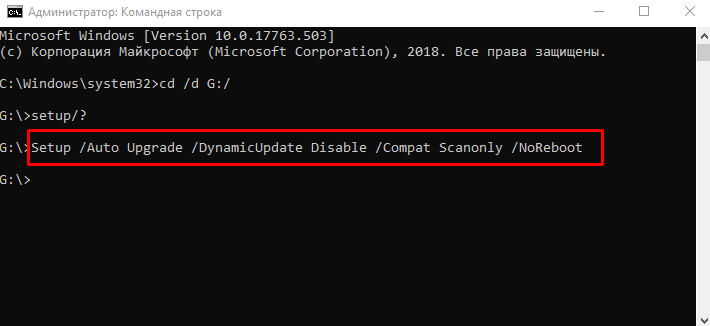
- Sāksies standarta sagatavošanās process instalēšanai, atlasiet “Saglabāt tikai manus personīgos failus”, bet instalēšana netiks veikta (ja jūs to nevēlaties nākotnē).
- Ja instalētājs ir atklājis kādas problēmas, kas neļauj pareizi pārejai uz Windows 10.
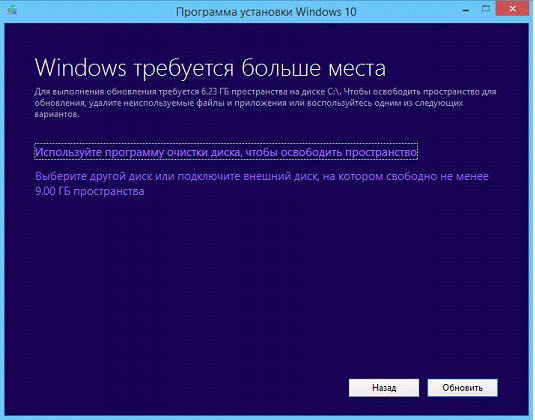
- Ja nav problēmu, sāksies instalēšanas procedūra, kuru varat pabeigt vai turpināt, ja vēlaties.
Alternatīva iespēja
Tiem, kuriem ir licencēta Windows 7, 8 operētājsistēmas versija, bija alternatīva iespēja, kas šobrīd jau ir zaudējusi savu nozīmi, jo darbība uz bezmaksas pāreju jau ir beigusies pirms vairākiem gadiem. Viņš sastāvēja no tā, ka lietotāji pastāvīgi “nopirka” paziņojumu ar atjaunināšanas priekšlikumu, ko varētu izmantot, lai atrisinātu aplūkojamo problēmu. Lai to izdarītu, bija nepieciešams atvērt šo paziņojumu un atvērt sadaļu “Pārbaudiet datoru” un pēc tam iepazīties ar rezultātiem, ko sniedz instalēšanas programma. 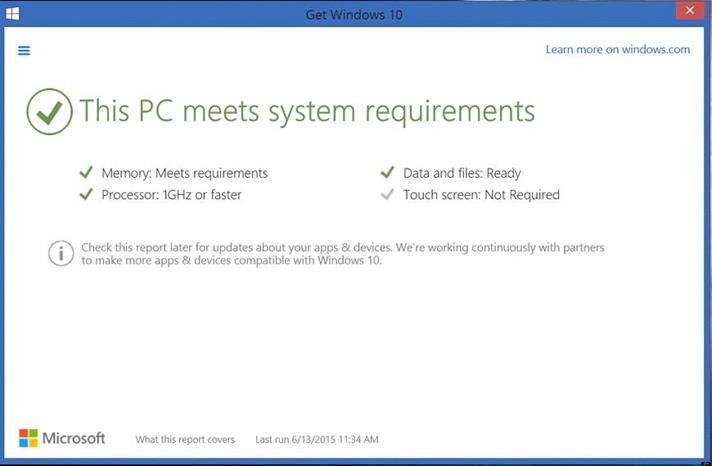
Secinājums
Kā jau iepriekš tika paziņots iepriekš, sistēmas prasības, ka Windows 10 tiek uzrādītas, ir pēc iespējas lojālas. Galvenā uzmanība jāpievērš tā, lai instalēšanas failiem (kā arī nākamajiem atjaunināšanas failiem) būtu pietiekami daudz brīvas vietas, ar visu pārējo, ko operētājsistēma tiks galā pati par sevi.

